直感操作タイムラインでスマートに編集
優秀なタイムラインが基盤となり、あらゆる編集作業をアシスト。
Filmoraなら、プロジェクトデータの整理整頓&柔軟な試行錯誤が可能。クリエイターの皆さまにぴったりです。
タイムラインベースの動画編集ソフトが便利な点を、機能別にご紹介します。
スムーズ編集
マグネティックタイムライン
タイムラインに追加したクリップを自動で整列。隣接するクリップにぴったりくっつけます。重なることはありません。追加の調整をしなくても、VlogやInstagramリールなど、ショート動画がスムーズに完成!
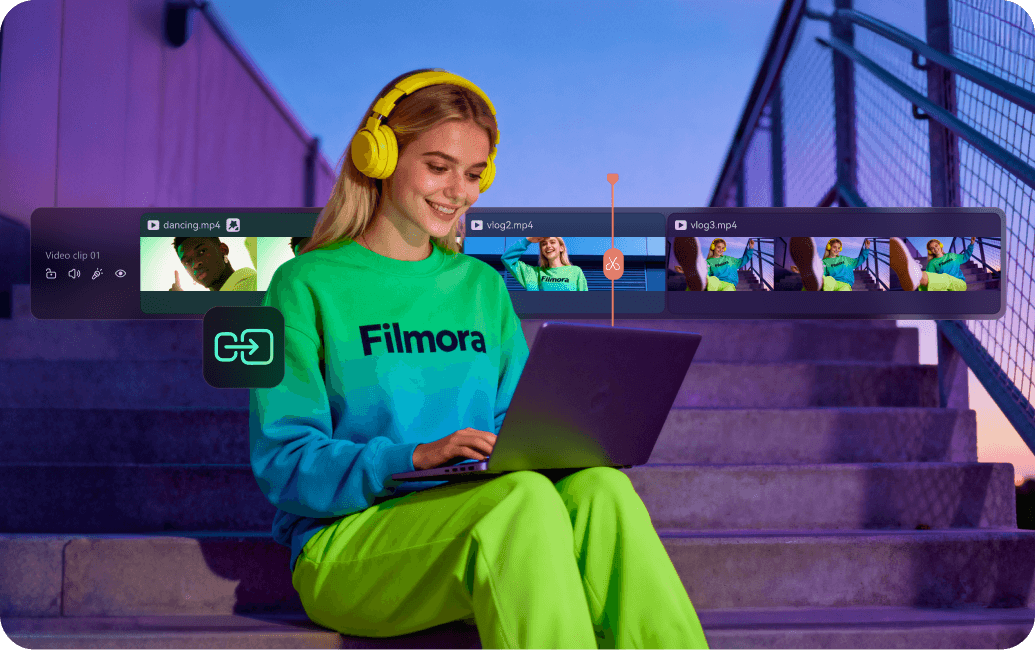
プロジェクトをきれいに整理
サブシーケンス
複数のクリップをサブシーケンスで1つに統合。オープニング、エンディング、ブランドテンプレートなど、共通シーケンスを使っているクリエイターにイチオシの機能です。
複雑な編集に対応
デュアルタイムライン
メインタイムラインとサブタイムラインの切り替えが可能。インタビュー、講義、ブランドフィルムなど、長い動画の確認や再構成がもっと簡単になります。
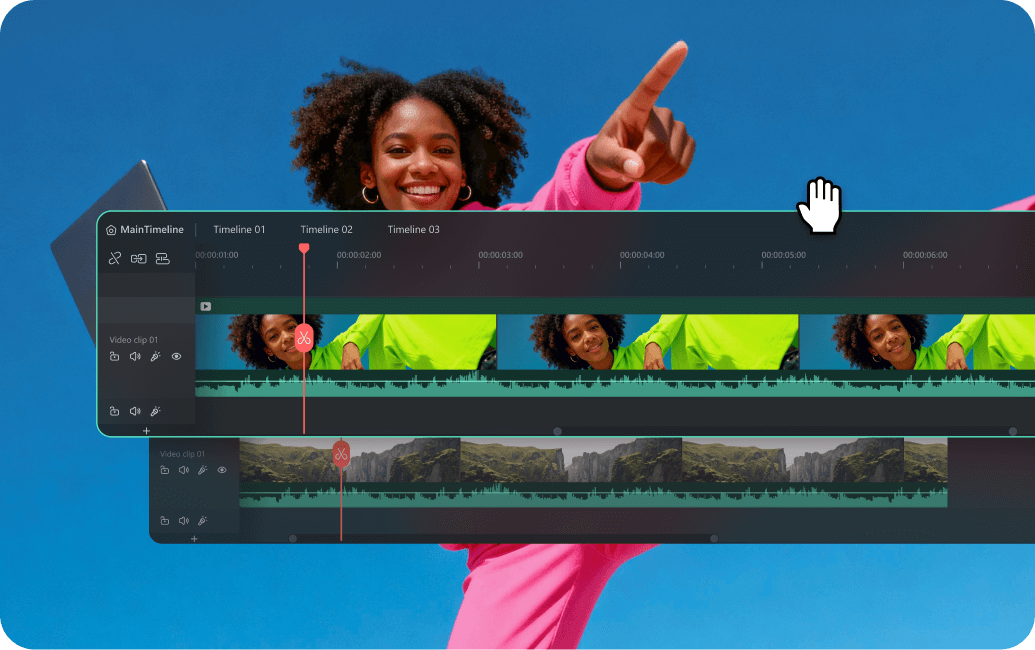
AIタイムライン編集
プロンプトでクリップを延長したり、素材の一部をAI生成コンテンツに置き換えたりすることができます。動画編集の流れは止めません。Vlogger、ソーシャルメディアクリエイター、マーケターなど、撮り直しが難しい・避けたい方にオススメの機能です。
Filmoraのタイムライン動画編集でできること
Wondershareのタイムライン動画編集ソフトFilmoraでできることは、クリップをカットするだけではありません。
ストーリーの概要構成からフレーム単位の微調整まで、動画編集の全プロセスに対応できるソフトです。
マルチトラック編集
マルチトラックなので、動画、オーディオ、テキスト、トランジション、エフェクトを重ねて配置できます。複数の要素を、1つのタイムラインで管理&統合。より力強くストーリーを伝える作品にします。
精密な編集ツール
リップル、スリップ、スライドなど、ツールを使った細かい調整や、タイムコード入力によるフレーム単位の変更などができます。細かい精度が求められるプロジェクトに最適です。
オーディオコントロール
オーディオを波形で視覚化、ワンクリックでトラックを分割、キーフレームを使った音量調整やフェードイン/アウトの追加。映像とオーディオをぴったり合わせましょう。
トランジション&エフェクトの追加
トランジションをクリップの間に直接ドラッグしたり、複数のエフェクトを重ねたりすることができます。大きさ、透明度、位置などを、キーフレームでアニメーションさせることも。すべてタイムライン上に表示されます。
高度なタイムライン管理
分割画面編集、スピード調整、マーカー、クリップのグループ化などで作業スピードをアップ。複雑なプロジェクトも、編集データを整理&同期します。
AIタイムライン編集
タイムライン上で直接、AIツールによるクリップの生成や差し替えができます。別のソフトを立ち上げる必要はありません。生成、調整、完成まで、すべてのプロセスが1つのソフトで完結します。
Filmoraでタイムライン動画編集をする方法
Filmoraのタイムライン上での編集はシンプルで、直感的に操作が可能です。
必要なステップはたったの4つ。インポート、配置、ブラッシュアップ、エクスポートで作品が完成します。
動画チュートリアルを見る >>
-
ステップ1:メディアをインポート
動画、オーディオ、画像をインポートしましょう。FilmoraのAIツールで生成したアセットは、自動でメディアライブラリに追加されるので、すぐにタイムラインに追加できます。 -
ステップ2:タイムラインに配置&編集
クリップをドラッグして、シーケンスに配置しましょう。トリミング、分割、移動などが、直感的に行えます。 -
ステップ3:ストーリーをブラッシュアップ
トランジションやタイトルの追加、オーディオの調整などをしましょう。AI延長ツールを使えば、プロンプト(例:「山の上に広がる夕日」)入力でクリップを延ばすこともできます。 -
ステップ4:プレビュー&エクスポート
タイムラインを再生して、最終調整を行いましょう。完成したら、必要なファイル形式かプラットフォームを選択し、エクスポートしてください。
タイムライン動画編集のよくある質問
動画編集の「タイムライン」とは何ですか?
「タイムライン」とは、動画、オーディオ、エフェクトを並べて配置する場所です。Filmoraのタイムラインは、視覚的に分かりやすく、直感的で、柔軟に使えます。あらゆるクリエイターにオススメです。
Filmoraのタイムライン動画編集は、初心者にもオススメですか?
はい、動画編集を初めたばかりの方にも、デザインがシンプルで操作も覚えやすいので、オススメです。制作が複雑になってきた時には、デュアルタイムラインやサブシーケンスなど、高度なツールもご利用いただけます。
Filmoraのタイムライン編集で、本格的な映画も作れますか?
もちろん、制作いただけます。デュアルタイムライン、サブシーケンス、マーカー、AIツールなど、Filmoraはプロレベルのタイムライン編集で映画制作をサポートします。
Filmoraのタイムラインで使えるスナップツールの機能は?
クリップを動かした際に位置を自動調整し、隣接するクリップにくっつけます。重なることはありません。クリップがきれいに整理され、途切れることを防ぎます。
タイムライン編集の無料ソフトの1番は?
タイムライン動画編集も含め、Filmoraはご購入の前に、無料版で機能をお試しいただけます。
 4.8
(
4.8
(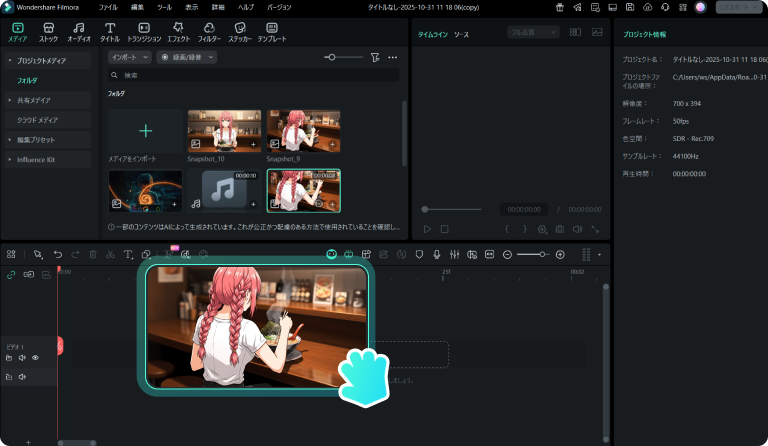
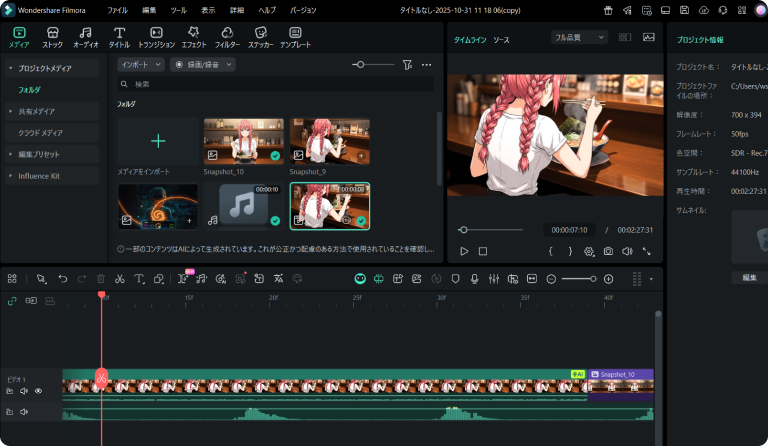
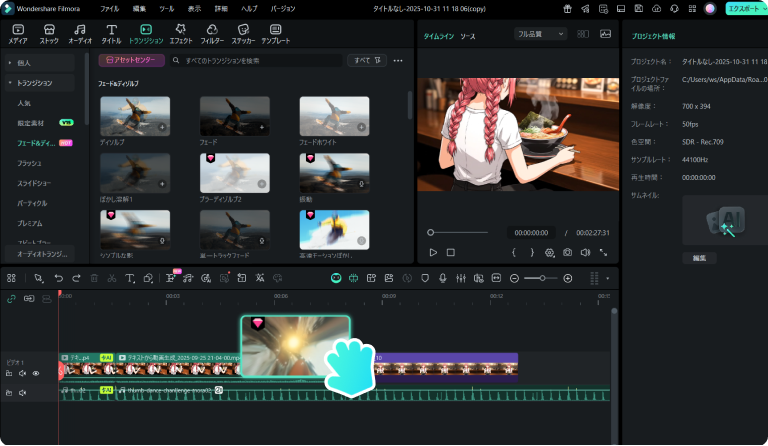
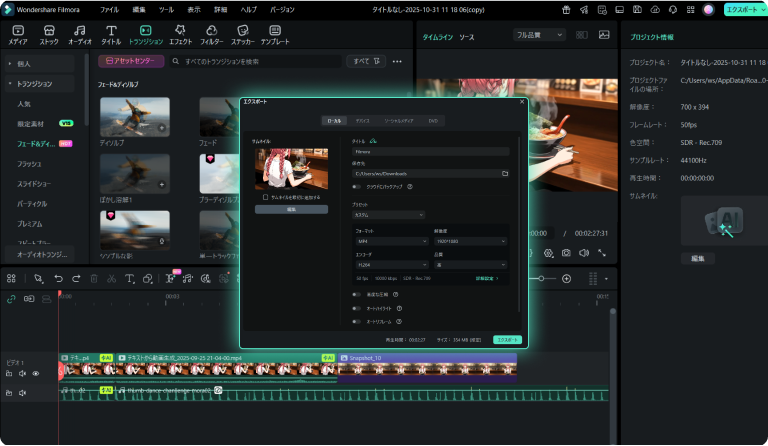
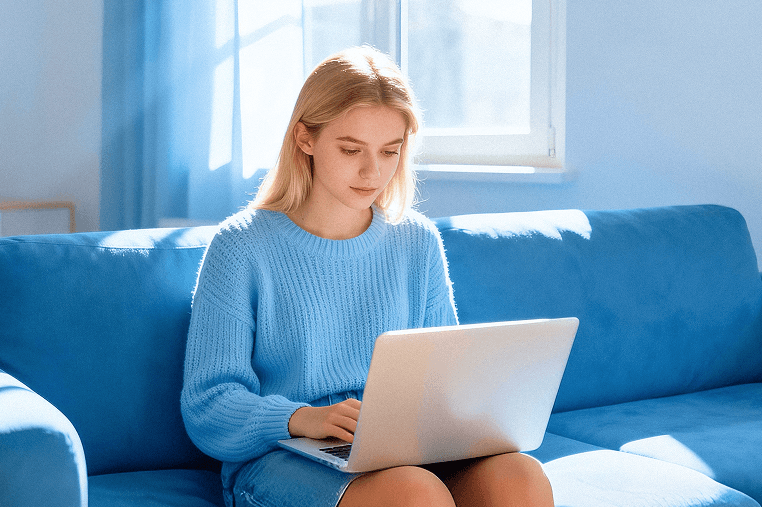



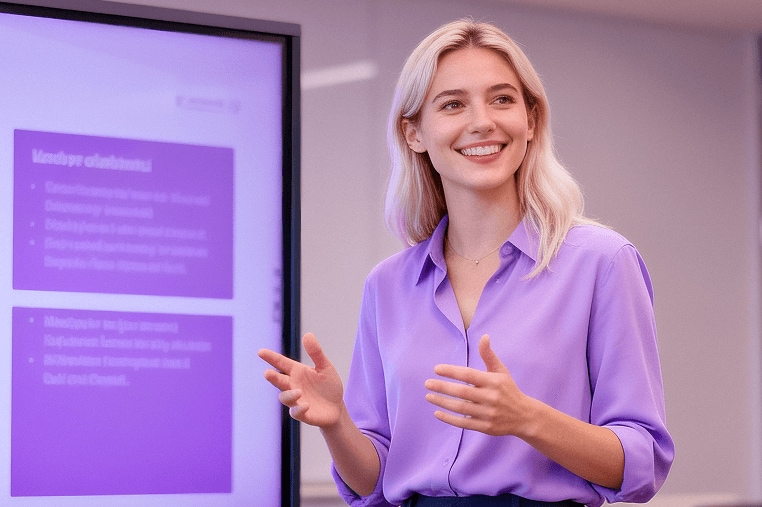
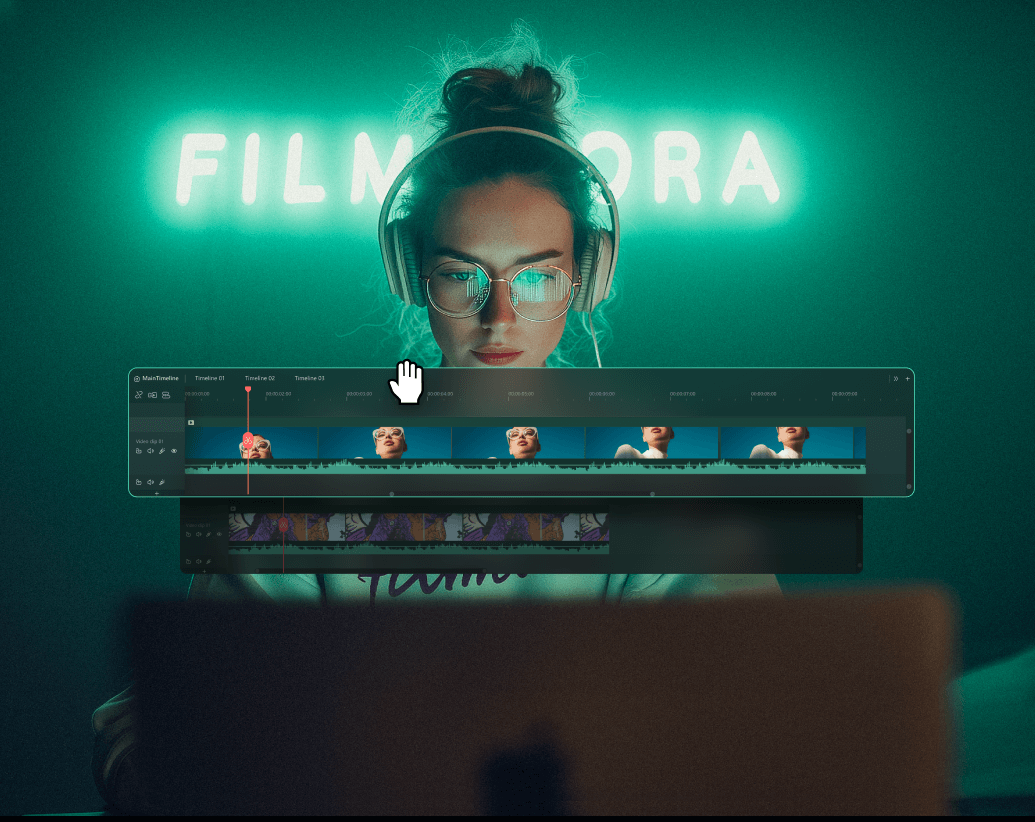
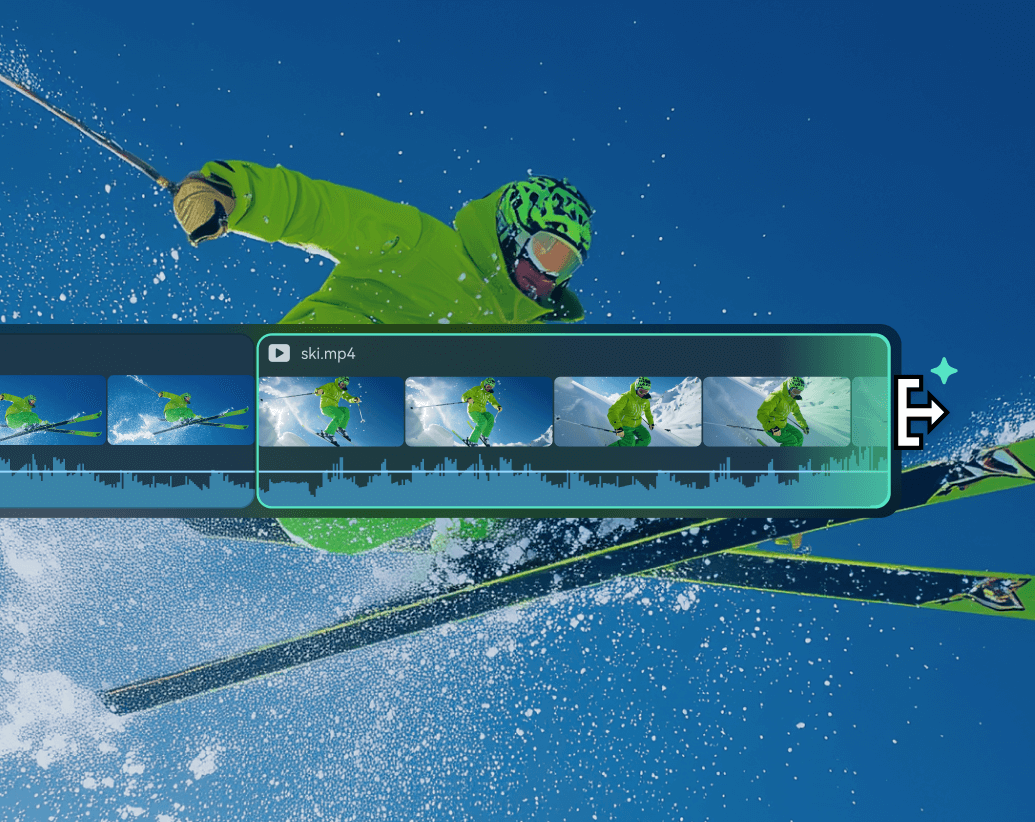

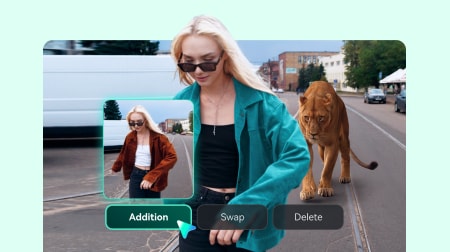
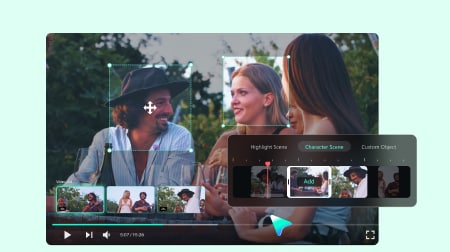
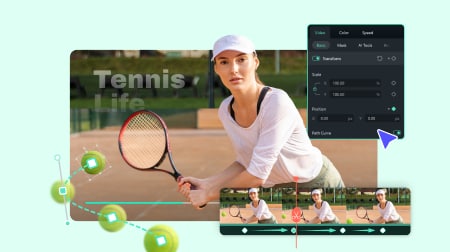


Emma
Daniel
Sophia
James